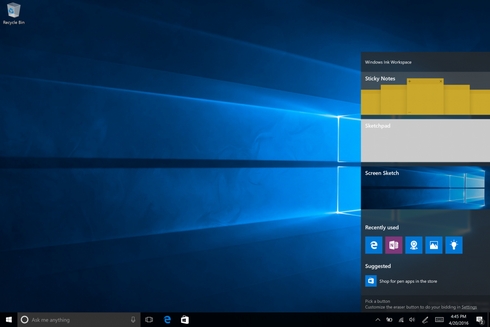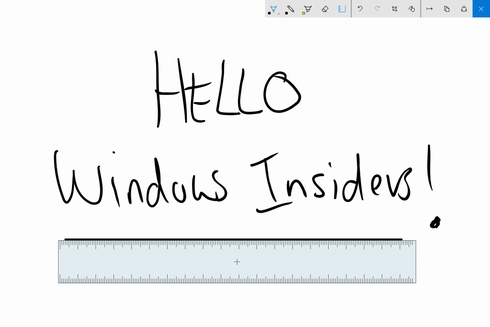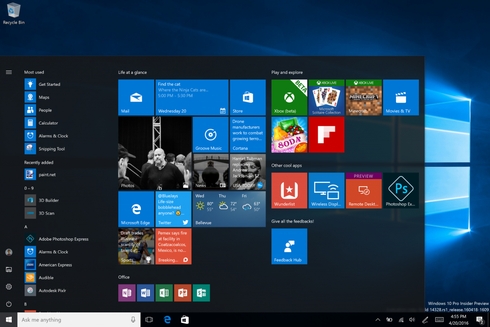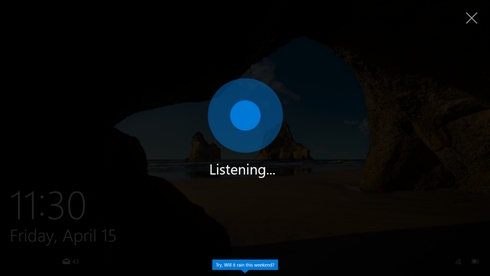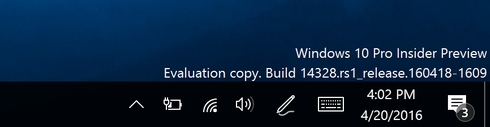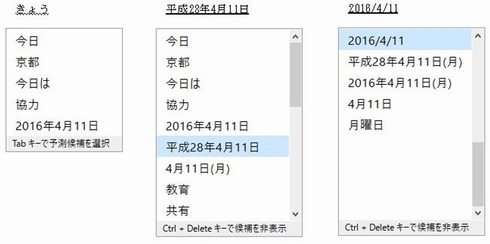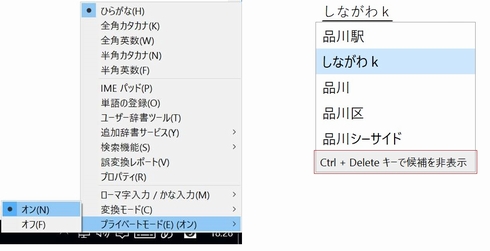「Windows 10」、インク機能も使える最新プレビュー(ビルド14328)公開
米Microsoftは4月22日(現地時間)、Windows 10 Insider Previewの最新ビルド「Build 14328」を公開した。Fast RingのPCとMobile向けに提供する。
Microsoftはこれを「メジャーなビルド」としており、Build 2016で発表した今夏公開の大規模アップデート「Anniversary Update to Windows 10」の「Windows Ink」やスタートメニューの改善など、多数の新機能を追加した。コードを大幅に書き換えたため、まだ不安定なところも多いとしている(公式ブログには15もの“既知の問題”が並ぶ)。
主な新機能を紹介する。
ペン書き機能「Windows Ink」の「Workspace」
「Windows Ink」は、Windows端末の画面にバーチャルな付箋紙を貼ったり、ホワイトボードを使うといった、アナログな考え方をデジタルで実現する方法とMicrosoftは説明する。付箋紙やSketchpadで使える他、OfficeスイートやMicrosoft Edge、マップなどのアプリに統合されている。
「Surface Pro 4」や「Surface Book」に付属する新しい「Surfaceペン」は初期設定でWindows Inkを利用できる。ペン頭のボタン(消しゴム兼用)を押すか、タスクバーに表示されるWorkspaceボタンをタップ(クリック)することで使える。Surfaceペンがなくても、タスクバーを右クリックして「Show Windows Ink Workspace button」を選択すれば使えるようになる。
今のビルドでできることは、
- 付箋紙の作成
- スケッチパッドでの手書き(定規付き)
- Snipベースでの画像への手書き
- 最近使ったInk対応アプリを開く
- ペンの設定画面を開く
スタートメニューで「すべてのアプリ」が1クリックで表示
「よく使うアプリ」やタイル、タスクバーにピンしていないアプリを起動するには、現在はスタートメニューの「すべてのアプリ」をクリック(タップ)する必要があるが、スタートメニューの「よく使うアプリ」の下に「すべてのアプリ」が表示されるようになった。
また、電源、設定、エクスプローラーのボタンが左端に常に表示されるようになった。
タブレットモードでは、すべてのアプリの全画面表示が復活し、タスクバーを非表示にする機能が追加になった。
Cortanaのロック画面での稼働
パーソナルアシスタントの「Cortana」を、ロック画面のまま起動できるようになった。この機能は初期設定では無効なので、Cortanaの設定で有効にする必要がある。
Cortanaは、このビルドから設定やサインインなしで使えるようになった。個人的なスケジュール管理やリマインダーなどを使わないのであれば、サインインしないままCortanaを利用できる。
アクションセンターとタスクバーの改善
アクションセンターのアイコンがタスクバーの右端に表示されるようになった。また、メッセージの数などが、アイコンに表示される。
アクションセンターのユーザーインタフェース(UI)も若干変わった。
タスクバーのUIも改善され、細かいことではあるが複数のディスプレイを使っている場合、すべてのディスプレイにタスクバーを時計付きで表示できるようになった。
日本語入力IMEの改善(日付候補、入力履歴管理)
日本語入力で、日付候補が予測候補に表示されるようになった。例えば、「きょう」と入力すると予測候補の中に今日の日付が表示されるので、その候補を[Tab]キーで選択することで今日の日付を入力できる。
また、入力履歴でプライベートモード(仮称)を使えるようになった。人に見られたくない変換が履歴に残って恥ずかしい思いをしないように、プライベートモードで変換された入力は、そのモードを終了したときに削除される。プライベートモードは、IMEのアイコンをクリックして表示されるメニューから「プライベートモード」を選択することで有効にできる(下図左)。EdgeあるいはInternet Explorer(IE)でプライベートモードを有効にすると、IMEのモードも自動的に有効になる。
さらに、特定の予測候補を削除できるようになった。候補ウィンドウで[Tab]あるいは矢印キーで削除したい候補を選択し、[Ctrl]+[Delete]キーで削除できる(下図右)。
この他の新機能については英文の公式ブログを参照されたい。
関連記事
 「Windows 10」、Bashも使えるAnniversary Updateプレビュー(ビルド14316)公開
「Windows 10」、Bashも使えるAnniversary Updateプレビュー(ビルド14316)公開
MicrosoftがBuild 2016で発表した今夏実施予定の「Anniversary Update to Windows 10」の多くの機能が利用できるプレビュー「ビルド14316」がFast Ring向けに公開された。Bashシェルや新しい拡張機能が利用できる。 ワコム、Microsoftの「Windows Ink」対応Windows 10向けスタイラスをホリデーシーズンに発売へ
ワコム、Microsoftの「Windows Ink」対応Windows 10向けスタイラスをホリデーシーズンに発売へ
Windows 10の今夏のアップデートで利用できるようになる手書き機能「Windows Ink」に対応するスタイラスペンをワコムがホリデーシーズンに発売する計画を発表した。 Microsoft Build 2016の基調講演(Day 1)まとめ
Microsoft Build 2016の基調講演(Day 1)まとめ
Microsoftの年次開発者会議「Builed 2016」の初日の基調講演で発表されたことをまとめた。開発者向けのBashシェル公開やアプリコンバーターの情報だけでなく、一般ユーザーにも関係のある今夏実施予定の「Anniversary Update to Windows 10」やSkypeボットが紹介された。 Windows 10次期大型アップデート「Anniversary Update」は2016年夏に無償提供
Windows 10次期大型アップデート「Anniversary Update」は2016年夏に無償提供
2016年夏に、MicrosoftはWindows 10の次期大型アップデート「Anniversary Update」を無償提供する。年次開発者会議「Build 2016」で正式に発表された。
関連リンク
Copyright © ITmedia, Inc. All Rights Reserved.
Special
PR